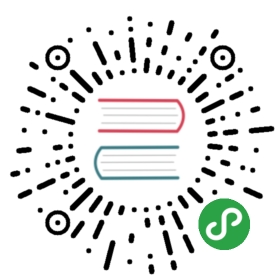VisualDL 使用指南
概述
VisualDL 是一个面向深度学习任务设计的可视化工具。VisualDL 利用了丰富的图表来展示数据,用户可以更直观、清晰地查看数据的特征与变化趋势,有助于分析数据、及时发现错误,进而改进神经网络模型的设计。
目前,VisualDL 支持 scalar, histogram, image, text, audio, high dimensional, graph 这七个组件:
| 组件名称 | 展示图表 | 作用 |
|---|---|---|
| scalar | 折线图 | 动态展示损失函数值、准确率等标量数据 |
| histogram | 直方图 | 动态展示参数矩阵的数值分布与变化趋势,便于查看权重矩阵、偏置项、梯度等参数的变化 |
| image | 图片 | 显示图片,可显示输入图片和处理后的结果,便于查看中间过程的变化 |
| text | 文本 | 展示文本,有助于 NLP 等领域的用户进行数据分析和结果判断 |
| audio | 音频 | 可直接播放音频,也支持下载,有助于语音识别等领域的用户进行数据分析和结果判断 |
| high dimensional | 坐标 | 将高维数据映射到 2D/3D 空间来可视化嵌入,便于观察不同数据的相关性 |
| graph | 有向图 | 展示神经网络的模型结构 |
动态添加数据组件
要想使用 VisualDL 的 scalar, histogram, image, text, audio, high dimensional 这六个组件来添加数据,都必须先初始化记录器 LogWriter,以设置数据在本地磁盘的保存路径以及同步周期。此后各个组件的输入数据会先保存到本地磁盘,进而才能加载到前端网页中展示。
LogWriter — 记录器
LogWriter 是一个数据记录器,在数据记录过程中,LogWriter 会周期性地将数据写入指定路径。
LogWriter 的定义为:
- class LogWriter(dir, sync_cycle)
:param dir : 指定日志文件的保存路径。
:param sync_cycle : 同步周期。经过 sync_cycle 次添加数据的操作,就执行一次将数据从内存写入磁盘的操作。
:return: 函数返回一个 LogWriter 对象。
例1 创建一个 LogWriter 对象
- # 创建一个 LogWriter 对象 log_writer
- log_writer = LogWriter("./log", sync_cycle=10)
LogWriter类的成员函数包括:
mode();scalar(),histogram(),image(),text(),audio(),embedding();
成员函数 mode() 用于指定模式。模式的名称是自定义的,比如训练train,验证validation,测试test,第一层卷积conv_layer1。 有着相同模式名称的组件作为一个整体,用户可在前端网页中的 Runs 按钮中选择显示哪个模式的数据(默认是显示全部模式)。
成员函数 scalar(), histogram(), image(), text(), audio(), embedding() 用于创建组件。
例2 LogWriter 创建组件
- # 设定模式为 train,创建一个 scalar 组件
- with log_writer.mode("train") as logger:
- train_scalar = logger.scalar("acc")
- # 设定模式为test,创建一个 image 组件
- with log_writer.mode("test") as shower:
- test_image = shower.image("conv_image", 10, 1)
scalar — 折线图组件
scalar 组件的输入数据类型为标量,该组件的作用是画折线图。将损失函数值、准确率等标量数据作为参数传入 scalar 组件,即可画出折线图,便于观察变化趋势。
想通过 scalar 组件画折线图,只需先设定 LogWriter 对象的成员函数 scalar(),即可使用 add_record() 函数添加数据。这两个函数的具体用法如下:
- LogWriter 对象的成员函数
scalar():
- def scalar(tag, type)
:param tag : 标签,tag 相同的折线在同一子框,否则不同,tag 的名称中不能有 % 这个字符。
:param type : 数据类型,可选“float”, "double", "int",默认值为 "float"。
:return: 函数返回一个 ScalarWriter 对象。
- scalar 组件的成员函数
add_record():
- def add_record(step, value)
:param step : 步进数,标记这是第几个添加的数据。
:param value : 输入数据。
例3 scalar 组件示例程序 Github
- # coding=utf-8
- from visualdl import LogWriter
- # 创建 LogWriter 对象
- log_writer = LogWriter("./log", sync_cycle=20)
- # 创建 scalar 组件,模式为 train
- with log_writer.mode("train") as logger:
- train_acc = logger.scalar("acc")
- train_loss = logger.scalar("loss")
- # 创建 scalar 组件,模式设为 test, tag 设为 acc
- with log_writer.mode("test") as logger:
- test_acc = logger.scalar("acc")
- value = [i/1000.0 for i in range(1000)]
- for step in range(1000):
- # 向名称为 acc 的图中添加模式为train的数据
- train_acc.add_record(step, value[step])
- # 向名称为 loss 的图中添加模式为train的数据
- train_loss.add_record(step, 1 / (value[step] + 1))
- # 向名称为 acc 的图中添加模式为test的数据
- test_acc.add_record(step, 1 - value[step])
运行上述程序后,在命令行中执行
- visualdl --logdir ./log --host 0.0.0.0 --port 8080
接着在浏览器打开 http://0.0.0.0:8080,即可查看以下折线图。

图1. scalar 组件展示折线图
VisualDL 页面的右边侧栏有各个组件的调节选项,以 scalar 组件为例:
- Smoothing : 用于调节曲线的平滑度。
- X-axis : 折线图的横坐标参数,可选
Step,Relative,Wall Time,分别表示横轴设为步进数、相对值、数据采集的时间。 - Tooltip sorting : 标签排序方法,可选
default,descending,ascending,nearest,分别表示默认排序、按名称降序、按名称升序、按最新更新时间排序。
VisualDL 页面的右边侧栏的最下方还有一个 RUNNING 按钮,此时前端定期从后端同步数据,刷新页面。点击可切换为红色的 STOPPED,暂停前端的数据更新。
histogram — 直方图组件
histogram 组件的作用是以直方图的形式显示输入数据的分布。在训练过程中,把一些参数(例如权重矩阵 w,偏置项 b,梯度)传给 histogram 组件,就可以查看参数分布在训练过程中的变化趋势。
想通过 histogram 组件画参数直方图,只需先设定 LogWriter 对象的成员函数 histogram(),即可使用 add_record() 函数添加数据。这两个函数的具体用法如下:
- LogWriter 对象的成员函数
histogram():
- def histogram(tag, num_buckets, type)
:param tag : 标签,结合 LogWriter 指定的模式,决定输入参数显示的子框。
:param num_buckets : 直方图的柱子数量。
:param type : 数据类型,可选“float”, "double", "int",默认值为 "float"。
:return: 函数返回一个 HistogramWriter 对象。
- histogram 组件的成员函数
add_record():
- def add_record(step, data)
:param step : 步进数,标记这是第几组添加的数据。
:param data : 输入参数, 数据类型为 list[]。
例4 histogram 组件示例程序 Github
- # coding=utf-8
- import numpy as np
- from visualdl import LogWriter
- # 创建 LogWriter 对象
- log_writer = LogWriter('./log', sync_cycle=10)
- # 创建 histogram 组件,模式为train
- with log_writer.mode("train") as logger:
- param1_histogram = logger.histogram("param1", num_buckets=100)
- # 设定步数为 1 - 100
- for step in range(1, 101):
- # 添加的数据为随机分布,所在区间值变小
- interval_start = 1 + 2 * step/100.0
- interval_end = 6 - 2 * step/100.0
- data = np.random.uniform(interval_start, interval_end, size=(10000))
- # 使用 add_record() 函数添加数据
- param1_histogram.add_record(step, data)
运行上述程序后,在命令行中执行
- visualdl --logdir ./log --host 0.0.0.0 --port 8080
接着在浏览器打开http://0.0.0.0:8080,即可查看 histogram 组件的直方图。其中横坐标为参数的数值,曲线上的值为相应参数的个数。右边纵轴的值为 Step,不同 Step 的数据组用不同颜色加以区分。

图2. histogram 组件展示直方图
image — 图片可视化组件
image 组件用于显示图片。在程序运行过程中,将图片数据传入 image 组件,就可在 VisualDL 的前端网页看到相应图片。
使用 image 组件添加数据,需要先设定 LogWriter 对象的成员函数 image(),即可结合 start_sampling(), is_sample_taken(), set_sample() 和 finish_sample() 这四个 image 组件的成员函数来完成。这几个函数的定义及用法如下:
- LogWriter 对象的成员函数
image():
- def image(tag, num_samples, step_cycle)
:param tag : 标签,结合 set_sample() 的参数 index,决定图片显示的子框。
:param num_samples : 设置单个 step 的采样数,页面上的图片数目也等于 num_samples。
:param step_cycle : 将 step_cycle 个 step 的数据存储到日志中,默认值为 1。
:return: 函数返回一个 ImageWriter 对象。
- 开始新的采样周期 - 开辟一块内存空间,用于存放采样的数据:
- def start_sampling()
- 判断该图片是否应被采样,当返回值为
-1,表示不用采样,否则,应被采样:
- def is_sample_taken()
- 使用函数
set_sample()添加图片数据:
- def set_sample(index, image_shape, image_data)
:param index : 索引号,与 tag 组合使用,决定图片显示的子框。
:param image_shape : 图片的形状,[weight, height, 通道数(RGB 为 3,灰度图为 1)]。
:param image_data : 图片的数据格式为矩阵,通常为 numpy.ndarray,经 flatten() 后变为行向量。
- 结束当前的采样周期,将已采样的数据存到磁盘,并释放这一块内存空间:
- def finish_sample()
例5 image 组件示例程序 Github
- # coding=utf-8
- import numpy as np
- from visualdl import LogWriter
- from PIL import Image
- def random_crop(img):
- '''
- 此函数用于获取图片数据 img 的 100*100 的随机分块
- '''
- img = Image.open(img)
- w, h = img.size
- random_w = np.random.randint(0, w - 100)
- random_h = np.random.randint(0, h - 100)
- return img.crop((random_w, random_h, random_w + 100, random_h + 100))
- # 创建 LogWriter 对象
- log_writer = LogWriter("./log", sync_cycle=10)
- # 创建 image 组件,模式为train, 采样数设为 ns
- ns = 2
- with log_writer.mode("train") as logger:
- input_image = logger.image(tag="test", num_samples=ns)
- # 一般要设置一个变量 sample_num,用于记录当前已采样了几个 image 数据
- sample_num = 0
- for step in range(6):
- # 设置start_sampling() 的条件,满足条件时,开始采样
- if sample_num == 0:
- input_image.start_sampling()
- # 获取idx
- idx = input_image.is_sample_taken()
- # 如果 idx != -1,采样,否则跳过
- if idx != -1:
- # 获取图片数据
- image_path = "test.jpg"
- image_data = np.array(random_crop(image_path))
- # 使用 set_sample() 函数添加数据
- # flatten() 用于把 ndarray 由矩阵变为行向量
- input_image.set_sample(idx, image_data.shape, image_data.flatten())
- sample_num += 1
- # 如果完成了当前轮的采样,则调用finish_sample()
- if sample_num % ns == 0:
- input_image.finish_sampling()
- sample_num = 0
运行上述程序后,在命令行中执行
- visualdl --logdir ./log --host 0.0.0.0 --port 8080
接着在浏览器打开 http://0.0.0.0:8080,点击页面最上方的SAMPLES选项,即可查看 image 组件的展示图片。每一张子图都有一条浅绿色的横轴,拖动即可展示不同 step 的图片。

图3. image 组件展示图片
text — 文本组件
text 组件用于显示文本,在程序运行过程中,将文本数据传入 text 组件,即可在 VisualDL 的前端网页中查看。
想要通过 text 组件添加数据,只需先设定 LogWriter 对象的成员函数 text(),即可使用 add_record() 函数来完成。这两个函数的具体用法如下:
- LogWriter 对象的成员函数
text():
- def text(tag)
:param tag : 标签,结合 LogWriter 设定的模式,决定文本显示的子框。
:return: 函数返回一个 TextWriter 对象。
- text 组件的成员函数
add_record():
- def add_record(step, str)
:param step : 步进数,标记这是第几组添加的数据。
:param str : 输入文本,数据类型为 string。
例6 text 组件示例程序 Github
- # coding=utf-8
- from visualdl import LogWriter
- # 创建 LogWriter 对象
- log_writter = LogWriter("./log", sync_cycle=10)
- # 创建 text 组件,模式为 train, 标签为 test
- with log_writter.mode("train") as logger:
- vdl_text_comp = logger.text(tag="test")
- # 使用 add_record() 函数添加数据
- for i in range(1, 6):
- vdl_text_comp.add_record(i, "这是第 %d 个 step 的数据。" % i)
- vdl_text_comp.add_record(i, "This is data %d ." % i)
运行上述程序后,在命令行中执行
- visualdl --logdir ./log --host 0.0.0.0 --port 8080
接着在浏览器打开 http://0.0.0.0:8080,点击页面最上方的 SAMPLES 选项,即可查看 text 组件的展示文本。每一张小框都有一条浅绿色的横轴,拖动即可显示不同 step 的文本。

图4. text 组件展示文本
audio — 音频播放组件
audio 为音频播放组件,在程序运行过程中,将音频数据传入 audio 组件,就可以在 VisualDL 的前端网页中直接播放或下载。
使用 audio 组件添加数据,需要先设定 LogWriter 对象的成员函数 audio(),即可结合 start_sampling(), is_sample_taken(), set_sample() 和 finish_sample() 这四个 audio 组件的成员函数来完成。这几个函数的定义和用法如下:
- LogWriter 对象的成员函数
audio():
- def audio(tag, num_samples, step_cycle)
:param tag : 标签,结合 set_sample() 的参数 index,决定音频播放的子框。
:param num_samples : 设置单个 step 的采样数,页面上的音频数目也等于 num_samples。
:param step_cycle : 将 step_cycle 个 step 的数据存储到日志中,默认值为 1。
:return: 函数返回一个 AudioWriter 对象。
- 开始新的采样周期 - 开辟一块内存空间,用于存放采样的数据:
- def start_sampling()
- 判断该音频是否应被采样,当返回值为
-1,表示不用采样,否则,应被采样:
- def is_sample_taken()
- 使用函数
set_sample()添加音频数据:
- def set_sample(index, audio_params, audio_data)
:param index : 索引号,结合 tag,决定音频播放的子框。
:param audio_params : 音频的参数 [sample rate, sample width, channel],其中 sample rate 为采样率, sample width 为每一帧采样的字节数, channel 为通道数(单声道设为1,双声道设为2,四声道设为4,以此类推)。
:param audio_data :音频数据,音频数据的格式一般为 numpy.ndarray,经 flatten() 后变为行向量。
- 结束当前的采样周期,将已采样的数据存到磁盘,并释放这一块内存空间:
- def finish_sample()
例7 audio 组件示例程序 Github
- # coding=utf-8
- import numpy as np
- import wave
- from visualdl import LogWriter
- def read_audio_data(audio_path):
- """
- 读取音频数据
- """
- CHUNK = 4096
- f = wave.open(audio_path, "rb")
- wavdata = []
- chunk = f.readframes(CHUNK)
- while chunk:
- data = np.fromstring(chunk, dtype='uint8')
- wavdata.extend(data)
- chunk = f.readframes(CHUNK)
- # 8k sample rate, 16bit frame, 1 channel
- shape = [8000, 2, 1]
- return shape, wavdata
- # 创建一个 LogWriter 对象
- log_writter = LogWriter("./log", sync_cycle=10)
- # 创建 audio 组件,模式为 train
- ns = 2
- with log_writter.mode("train") as logger:
- input_audio = logger.audio(tag="test", num_samples=ns)
- # 一般要设定一个变量 audio_sample_num,用来记录当前已采样了几段 audio 数据
- audio_sample_num = 0
- for step in range(9):
- # 设置 start_sampling() 的条件,满足条件时,开始采样
- if audio_sample_num == 0:
- input_audio.start_sampling()
- # 获取 idx
- idx = input_audio.is_sample_taken()
- # 如果 idx != -1,采样,否则跳过
- if idx != -1:
- # 读取数据,音频文件的格式可以为 .wav .mp3 等
- audio_path = "test.wav"
- audio_shape, audio_data = read_audio_data(audio_path)
- # 使用 set_sample()函数添加数据
- input_audio.set_sample(idx, audio_shape, audio_data)
- audio_sample_num += 1
- # 如果完成了当前轮的采样,则调用 finish_sample()
- if audio_sample_num % ns ==0:
- input_audio.finish_sampling()
- audio_sample_num = 0
运行上述程序后,在命令行中执行
- visualdl --logdir ./log --host 0.0.0.0 --port 8080
接着在浏览器打开http://0.0.0.0:8080,点击页面最上方的 SAMPLES 选项,即有音频的小框,可以播放和下载。每一张小框中都有一条浅绿色的横轴,拖动即可选择不同 step 的音频段。

图5. audio 组件播放音频
high dimensional — 数据降维组件
high dimensional 组件的作用就是将数据映射到 2D/3D 空间来做可视化嵌入,这有利于了解不同数据的相关性。high dimensional 组件支持以下两种降维算法:
- PCA : Principle Component Analysis 主成分分析
- t-SNE : t-distributed stochastic neighbor embedding t-分布式随机领域嵌入
想使用 high dimensional 组件,只需先设定 LogWriter 对象的成员函数 embedding(),即可使用 add_embeddings_with_word_dict() 函数添加数据。这两个函数的定义及用法如下:
- LogWriter 对象的成员函数
embedding()不需输入参数,函数返回一个 embeddingWriter 对象:
- def embedding()
- high dimensional 的成员函数
add_embeddings_with_word_dict():
- def add_embeddings_with_word_dict(data, Dict)
:param data : 输入数据,数据类型为 List[List(float)]。
:param Dict : 字典, 数据类型为 Dict[str, int]。
例8 high dimensional 组件示例程序 Github
- # coding=utf-8
- import numpy as np
- from visualdl import LogWriter
- # 创建一个 LogWriter 对象
- log_writer = LogWriter("./log", sync_cycle=10)
- # 创建一个 high dimensional 组件,模式设为 train
- with log_writer.mode("train") as logger:
- train_embedding = logger.embedding()
- # 第一个参数为数据,数据类型为 List[List(float)]
- hot_vectors = np.random.uniform(1, 2, size=(10, 3))
- # 第二个参数为字典,数据类型为 Dict[str, int]
- # 其中第一个分量为坐标点的名称, 第二个分量为该坐标对应原数据的第几行分量
- word_dict = {
- "label_1": 5,
- "label_2": 4,
- "label_3": 3,
- "label_4": 2,
- "label_5": 1,}
- # 使用 add_embeddings_with_word_dict(data, Dict)
- train_embedding.add_embeddings_with_word_dict(hot_vectors, word_dict)
运行上述程序后,在命令行中执行
- visualdl --logdir ./log --host 0.0.0.0 --port 8080
接着在浏览器打开http://0.0.0.0:8080,点击页面最上方的 HIGHDIMENSIONAL 选项,即可查看数据映射后的相对位置。

图6. high dimensional 组件展示平面坐标

图7. high dimensional 组件展示直角坐标
graph — 神经网络可视化组件
graph 组件用于神经网络模型结构的可视化,该组件可以展示 Paddle 格式和 ONNX 格式保存的模型。graph 组件可帮助用户理解神经网络的模型结构,也有助于排查神经网络的配置错误。
与其他需要记录数据的组件不同,使用 graph 组件的唯一要素就是指定模型文件的存放位置,即在 visualdl 命令中增加选项 --model_pb 来指定模型文件的存放路径,则可在前端看到相应效果。
例9 graph 组件示例程序(下面示例展示了如何用 Paddle 保存一个 Lenet-5 模型)Github
- # coding=utf-8
- import paddle.fluid as fluid
- def lenet_5(img):
- '''
- 定义神经网络结构
- '''
- conv1 = fluid.nets.simple_img_conv_pool(
- input=img,
- filter_size=5,
- num_filters=20,
- pool_size=2,
- pool_stride=2,
- act="relu")
- conv1_bn = fluid.layers.batch_norm(input=conv1)
- conv2 = fluid.nets.simple_img_conv_pool(
- input=conv1_bn,
- filter_size=5,
- num_filters=50,
- pool_size=2,
- pool_stride=2,
- act="relu")
- predition = fluid.layers.fc(input=conv2, size=10, act="softmax")
- return predition
- # 变量赋值
- image = fluid.layers.data(name="img", shape=[1, 28, 28], dtype="float32")
- predition = lenet_5(image)
- place = fluid.CPUPlace()
- exe = fluid.Executor(place=place)
- exe.run(fluid.default_startup_program())
- # 使用函数 save_inference_model() 保存 paddle 模型
- fluid.io.save_inference_model(
- "./paddle_lenet_5_model",
- feeded_var_names=[image.name],
- target_vars=[predition],
- executor=exe)
运行上述程序后,在命令行中执行
- visualdl --logdir ./log --host 0.0.0.0 --port 8080 --model_pb paddle_lenet_5_model
接着在浏览器打开http://0.0.0.0:8080,点击页面最上方的GRAPHS选项,即可查看 Lenet-5 的模型结构。

图8. graph 组件展示 Lenet-5 的模型结构